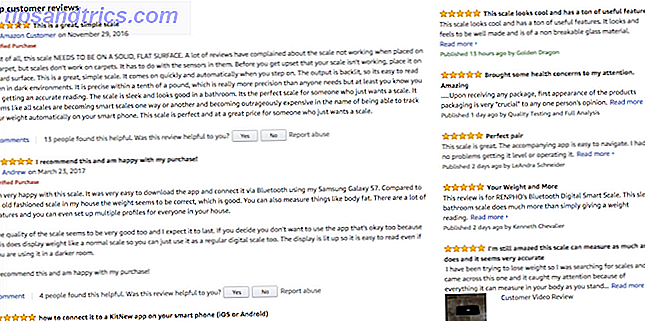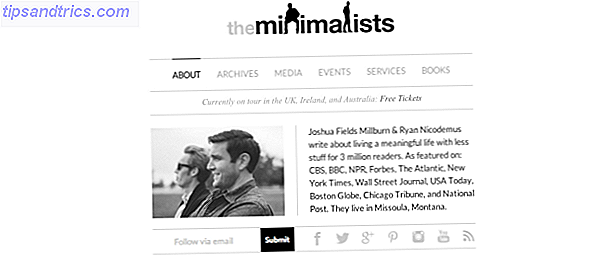Είναι ένας συνεχής αγώνας για να διατηρήσετε έναν υγιή ελεύθερο χώρο στον υπολογιστή σας, ειδικά εάν έχετε μια μικρή μονάδα δίσκου.
Τα Windows έδωσαν πάντα εργαλεία για να ελευθερώσουν χώρο στο δίσκο 6 Συμβουλές για να ελευθερώσετε χώρο στο δίσκο στα Windows 10 6 Συμβουλές για να ελευθερώσετε χώρο στο δίσκο στα Windows 10 Ακόμη και ένα terabyte χώρου αποθήκευσης γεμίζεται γρήγορα με αρχεία πολυμέσων. Εδώ θα σας δείξουμε πώς μπορείτε να απελευθερώσετε εύκολα τα gigabytes του χώρου στο δίσκο στα Windows 10, αφαιρώντας περιττά αρχεία συστήματος. Διαβάστε περισσότερα, αλλά η Microsoft έχει κάνει ακόμη πιο εύκολο να το κάνει στην έκδοση του Απριλίου 2018 για τα Windows 10. Το αξιόπιστο βοηθητικό πρόγραμμα καθαρισμού δίσκων είναι ακόμα γύρω, αλλά υπάρχει ένα νέο εργαλείο που πρέπει να ξέρετε πώς να το χρησιμοποιήσετε. Ακολουθεί μια γρήγορη επισκόπηση.
Πώς να εξοικονομήσετε χώρο με το νέο εργαλείο εκκαθάρισης δίσκου
Σε αντίθεση με την εκκαθάριση δίσκου, το νέο βοηθητικό πρόγραμμα καθαρισμού χώρου βρίσκεται στην εφαρμογή "Ρυθμίσεις". Μεταβείτε στις Ρυθμίσεις> Σύστημα και κάντε κλικ στην καταχώρηση Αποθήκευση στα αριστερά για να την αποκτήσετε πρόσβαση.
Εδώ θα δείτε την κεφαλίδα Αίσθηση αποθήκευσης, η οποία δεν είναι καινούργια. Εάν το ενεργοποιήσετε, τα Windows θα καθαρίσουν αυτόματα τα περιττά αρχεία όταν εκτελείτε χαμηλό χώρο Αυτόματα ελευθερώνετε χώρο στο δίσκο με τα Windows 10 Αποθήκευση Sense Αυτόματη ελευθέρωση του χώρου στο δίσκο με τα Windows 10 Sense αποθήκευσης Όταν εξαντλείτε το χώρο στο δίσκο, κάνεις? Τα Windows 10 διαθέτουν ένα χαρακτηριστικό που ονομάζεται Storage Sense που μπορεί να σας βοηθήσει να καθαρίσετε αυτά τα hogs. Σας παρουσιάζουμε πώς να το ρυθμίσετε. Διαβάστε περισσότερα . Μας ενδιαφέρει ο ελεύθερος χώρος τώρα σύνδεσμος κάτω από αυτό, το οποίο είναι ένα διαφορετικό εργαλείο.
Αφού κάνετε κλικ σε αυτό, περιμένετε λίγα λεπτά ενώ τα Windows σαρώνουν τα αρχεία που μπορεί να αφαιρέσει. Στη συνέχεια, θα δείτε μια λίστα κατηγοριών που μπορείτε να αφαιρέσετε με ασφάλεια από τον υπολογιστή σας με σύντομες περιγραφές. Ένα άλλο μικρό πλεονέκτημα που έχει αυτό το εργαλείο κατά την εκκαθάριση δίσκου είναι ότι δεν εμφανίζει κατηγορίες που είναι κενές.

Ελέγξτε όλα τα πλαίσια που θέλετε να καθαρίσετε, επιβεβαιώστε πόσο χώρο θα αποθηκεύσετε στην κορυφή και, στη συνέχεια, πατήστε το κουμπί Κατάργηση αρχείων .
Τα περισσότερα από τα στοιχεία εδώ, όπως τα προσωρινά αρχεία και τα αρχεία βελτιστοποίησης αποστολής, είναι ασφαλή για την κατάργηση. Αλλά θα πρέπει να προσέξετε να μην καθαρίσετε τις προηγούμενες εγκαταστάσεις των Windows ή τον Κάδο Ανακύκλωσης μέχρι να είστε βέβαιοι ότι δεν τις χρειάζεστε.
Αυτά τα προηγούμενα δεδομένα εγκατάστασης σας επιτρέπουν να επαναφέρετε μια προηγούμενη έκδοση των Windows 10 αν αλλάξετε γνώμη για την αναβάθμιση. Τα Windows καταργούν αυτόματα αυτόματα μετά από 10 ημέρες, οπότε καλύτερα να το κρατάτε μέχρι τότε σε περίπτωση που αντιμετωπίσετε κάποιο πρόβλημα.
Εάν αυτό δεν ελευθερώσει αρκετό χώρο για εσάς, ελέγξτε άλλους φακέλους των Windows που μπορείτε να διαγράψετε για εξοικονόμηση χώρου 5 Αρχεία και φάκελοι των Windows μπορείτε να διαγράψετε για να αποθηκεύσετε χώρο 5 Αρχεία και φάκελοι των Windows μπορείτε να διαγράψετε για να αποθηκεύσετε χώρο Τα Windows περιέχουν πολλά αρχεία και φακέλους που κανείς δεν χρειάζεται. Εδώ είναι πέντε στοιχεία που μπορείτε να καθαρίσετε εάν τραυματίζετε πραγματικά για χώρο στο δίσκο. Διαβάστε περισσότερα .